In dit artikel gaan we er van uit dat je de inloggegevens van je E-mail account weet, en dat je weet wat je inkomende, en uitgaande mailserver instellingen moeten zijn. De volgende gegevens moet je bij de hand hebben:
Hoe wijzig ik het wachtwoord van mijn E-mail adres?
Waar staan mijn E-mail server gegevens?
Open het configuratie scherm van Windows door op de Windows toets te drukken, en 'configuratiescherm' te typen
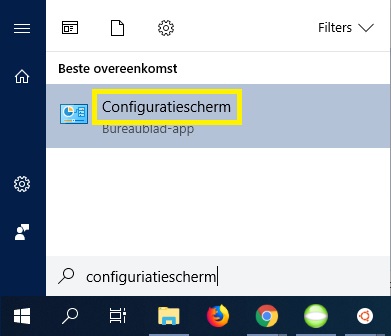
Klik in het configuratiescherm op de optie 'Mail (deze waarde kan anders zijn)'
Klik nu op de knop 'E-mailaccounts' om het overzicht te krijgen van reeds ingesteld mail accounts, of om een mailaccount toe te voegen.
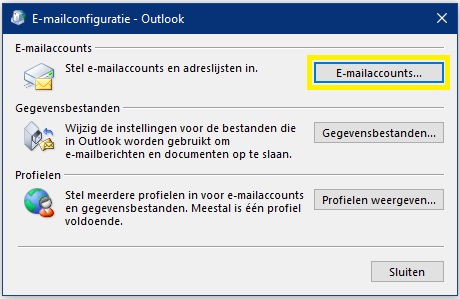
In dit scherm kun je het overzicht zien, zoals ook in onderstaand screenshot te zien is, welke mail accounts je hebt ingesteld. Om een mail account te wijzigen (die bijvoorbeeld eerder foutief is ingesteld) klik op 'wijzigen', en voor een nieuw mail account toe te voegen klik op 'Nieuw'.
Vul nu de gegevens in zoals je deze in je klantenpagina hebt staan, boven aan in dit artikel kun je vinden waar deze gegevens staan.
Controleer de Server voor uitgaande email door te klikken op 'meer instellingen' zodat je het onderstaande scherm te zien krijgt.
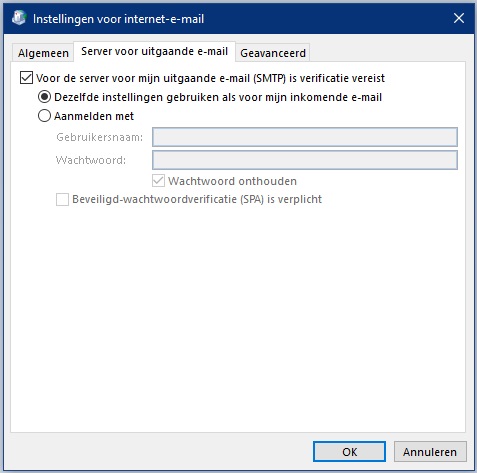
Controleer de geavanceerde instellingen of deze goed staan. Standaard zouden alle SSL instellingen goed moeten staan, maar controleer ze nog even.